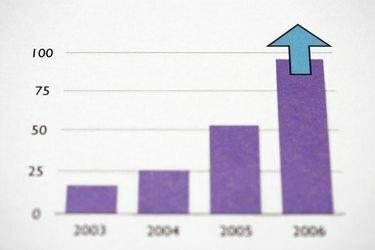
Diagrammer, enkelte former for tekst og grafikk kan leses lettere hvis du endrer måten siden skrives ut på.
Bildekreditt: Thinkstock/Comstock/Getty Images
Sider som inneholder grafikk og diagrammer leses ofte lettere når siden er orientert for å skrives ut bredere enn høyere. Denne typen orientering for siden er kjent som "landskap". Normal orientering kalles "portrett", som er standardinnstillingen for dokumenter i Microsoft Word. Endre retningen for en enkelt side i et større dokument, noe som gjør det enkelt å skrive ut en blanding av liggende og stående sider og eliminerer behovet for å holde liggende sider adskilt fil.
Trinn 1

Velg innhold
Velg informasjonen du vil endre retningen for. Informasjonen kan være tekst, grafikk eller en blanding av begge.
Dagens video
Steg 2
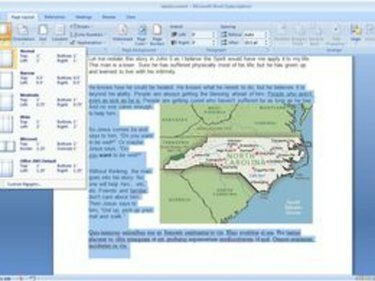
Finn "Marger"-innstillingen
Fra Sideoppsett-gruppen velger du kategorien Sideoppsett og velger "Marger".
Trinn 3

Få tilgang til marginnstillinger
Klikk "Egendefinerte marginer" for å åpne Margins-fanen.
Trinn 4
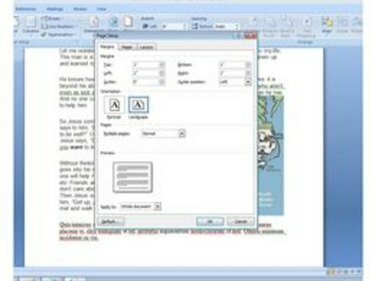
Bytt til "Landskap"
Velg riktig retning for siden. "Stående"-retning holder siden i en standard sideretning, og "Landskap" skriver ut siden bredere enn høyere.
Trinn 5

Endre kun valgt tekst
Klikk på "Valgt tekst..." fra brukslisten.
Tips
Hvis du bare velger en del av en side og endrer retningen, flyttes denne informasjonen til sin egen side, som skrives ut i den sideretningen du definerer.



